在本博客中,"zabbix"是一个系列文章,如果你还不明白zabbix的相关概念,强烈建议从zabbix系列文章中的第一篇开始阅读,否则你可能无法理解这篇文章中涉及到的部分名词。
直达链接:什么是zabbbix?
1. 开始安装
rpm 安装完成后,即可使用yum命令安装zabbix 对于软件和依赖包。
[root@centos7 ~]# rpm -Uvh https://repo.zabbix.com/zabbix/3.0/rhel/7/x86_64/zabbix-release-3.0-1.el7.noarch.rpm
[root@centos7 ~]# yum clean all
2. 安装Zabbix server,Web前端,agent
[root@centos7 ~]# yum -y install zabbix-server-mysql zabbix-web-mysql zabbix-agent
# 查看刚才安装的包
[root@centos7 ~]# rpm -ql zabbix-server-mysql
/etc/logrotate.d/zabbix-server
/etc/zabbix/zabbix_server.conf
/usr/lib/systemd/system/zabbix-server.service
/usr/lib/tmpfiles.d/zabbix-server.conf
/usr/lib/zabbix/alertscripts
/usr/lib/zabbix/externalscripts
/usr/sbin/zabbix_server_mysql
/usr/share/doc/zabbix-server-mysql-3.0.25
/usr/share/doc/zabbix-server-mysql-3.0.25/AUTHORS
/usr/share/doc/zabbix-server-mysql-3.0.25/COPYING
/usr/share/doc/zabbix-server-mysql-3.0.25/ChangeLog
/usr/share/doc/zabbix-server-mysql-3.0.25/NEWS
/usr/share/doc/zabbix-server-mysql-3.0.25/README
/usr/share/doc/zabbix-server-mysql-3.0.25/create.sql.gz #解压可获得初始化sql
/usr/share/man/man8/zabbix_server.8.gz
/var/log/zabbix
/var/run/zabbix
# 查看刚才安装的包
[root@centos7 ~]# rpm -ql zabbix-web
但是需要注意的是,此 create.sql.gz 脚本中 sql 只会在对应的数据库中初始化 zabbix 所需要的数据库表,但是不会创建
zabbix 数据库,所以,创建 zabbix 数据库这一步骤,还是需要我们手动进行的.
3. 创建初始数据库
参考:centos7 yum配置安装Mariadb数据库
# mysql -uroot -p
password
mysql> create database zabbix character set utf8 collate utf8_bin;
mysql> grant all privileges on zabbix.* to zabbix@localhost identified by 'password';
mysql> quit;
4. 导入初始架构和数据,系统将提示您输入新创建的密码。
[root@centos7 ~]# zcat /usr/share/doc/zabbix-server-mysql*/create.sql.gz | mysql -uzabbix -p zabbix
或者
[root@centos7 ~]# mysql -uroot -p -Dzabbix < /usr/share/doc/zabbix-server-mysql*/create.sql
# 导入完成,查看zabbix数据库
# mysql -uroot -p
password
MariaDB [(none)]> use zabbix;
Reading table information for completion of table and column names
You can turn off this feature to get a quicker startup with -A
Database changed
MariaDB [zabbix]> show tables;
+----------------------------+
| Tables_in_zabbix |
+----------------------------+
| acknowledges |
。。。。。。。。。。。。。。。。
5. 为Zabbix server配置数据库
[root@centos7 ~]# /etc/zabbix/zabbix_server.conf
DBPassword=password
此处列出我们可能会经常修改的参数,如下:
ListenPort=10051
#服务端监听的端口,保持默认即可
SourceIP=
#通过 SourceIP 参数可以指定服务端的源 IP,当 server 端有多个 IP 地址时,我们可以指定服务端使用固定的 IP 与 agent 端进行通讯,为了安全起见,agent 端会基于 IP 进行一定的访问控制,也就是说 agent 端只允许指定的 IP 以 server 端的身份采集被监控主机的数据,如果 IP 不对应,则不允许采集被监控主机的数据,所以,当 server 端有多个 IP 时,我们可以通过 SourceIP 参数,指定 server 端通过哪个 IP 采集被监控主机的数据。
LogType=file
#通过 LogType 参数,可以指定通过哪种方式记录日志,此参数可以设置为三种值,system、file、console,system 表示将日志发往 syslog,file 表示使用指定的文件作为日志文件,console 表示将日志发往控制台,默认为 file。
LogFile=/var/log/zabbix/zabbix_server.log
#当 LogType 设置为 file 时,通过 LogFile 参数设置日志文件位置。
LogFileSize=0
#指明日志文件达到多大时自动滚动,单位为 MB,如果设置 LogFileSize 为 50,表示日志大小达到 50MB 滚动一次,设置为 0 表示日志文件不会滚动,所有日志保存在一个文件中。
DebugLevel=3
#通过 DebugLevel 参数可以定义日志的详细程度,即为日志级别。
DBHost=localhost
#通过 DBHost 参数设置 zabbix 数据库所在的服务器 IP,由于此处 zabbix 与 mysql 安装在同一服务器上,所以此处设置为 localhost
DBName=zabbix
#通过 DBName 指定 zabbix 数据库对应的名称
DBUser=zabbix
#通过 DBUser 指定 zabbix 数据库用户名
DBPassword=zabbix
#通过 DBPassword 指定 zabbix 数据库用户的密码
DBPort=3306
#通过 DBPort 指定 zabbix 所在数据库服务监听的端口号
DBSocket=/var/lib/mysql/mysql.sock
#如果数据库服务与 server 端在同一台服务器上,可以通过 DBSocket 指定数据库本地套接字文件位置, 但是需要注意,即使设置了 mysql 套接字文件的位置,还是需要配合 DBHost 参数,否则在登录 zabbix 控制台时,可能会出现警告,在 zabbix server 的 log 中,也可能会出现无法连接到数据库的提示。
根据上述的配置参数的解释,根据具体需求进行实际配置即可。
配置完成后,启动 zabbix 服务端即可,启动后,10051 端口已经被监听。
6. 为Zabbix前端配置PHP
zabbix还是比较贴心的,针对httpd,zabbix-web包中已经包含了对应zabbix文档路径的配置文件。编辑配置文件/etc/httpd/conf.d/zabbix.conf
[root@centos7 ~]# vim /etc/httpd/conf.d/zabbix.conf
# php_value date.timezone Europe/Riga
只要将时区稍加改动即可直接使用
php_value date.timezone Asia/Shanghai
7. 启动Zabbix server和agent进程
启动Zabbix server和agent进程,并为它们设置开机自启:
# systemctl restart zabbix-server zabbix-agent httpd
# systemctl enable zabbix-server zabbix-agent httpd
现在您的Zabbix server已经安装完成并开始运行
8. 初始化zabbix 配置
完成上述安装步骤后,访问 http://Zabbix_Web_IP/zabbix ,可以看到如下图的zabbix安装页面,点击下一步按钮

可以看到,zabbix自动检查了安装环境是否满足要求,如果出现不满足要求的情况,需要进一步处理,此处没有问题,点击下一步

此处zabbix需要配置数据库连接,此处配置数据库的类型,IP,端口,数据库名,用户密码等信息,端口填写0表示使用默认端口(3306端口)

此处,我们可以填写zabbix server的详细信息,包括IP地址,端口号,以及server名称等,填写完成后点击下一步。

在配置之前,请确定概要信息无误,点击下一步。

从提示可以看出,初始化配置已经完成,而且zabbix提示我们,这些配置信息都被保存到了/etc/zabbix/web/zabbix.conf.php 配置文件中,如果想要更改刚才的一些配置,可以通过修改此文件完成,初始化已经完成,点击结束即可。

点击完成按钮后,可以看到zabbix的登录页面,默认的管理员用户为Admin,密码为zabbix,输入用户名密码后登录。
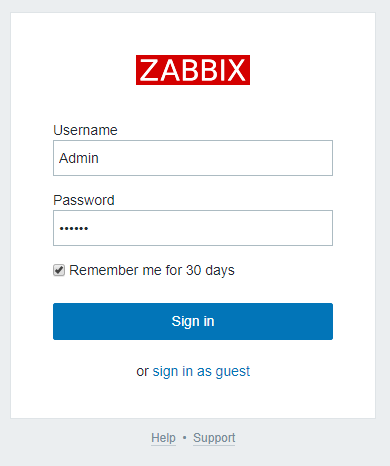
登录完成后,可以看到zabbix的仪表盘。
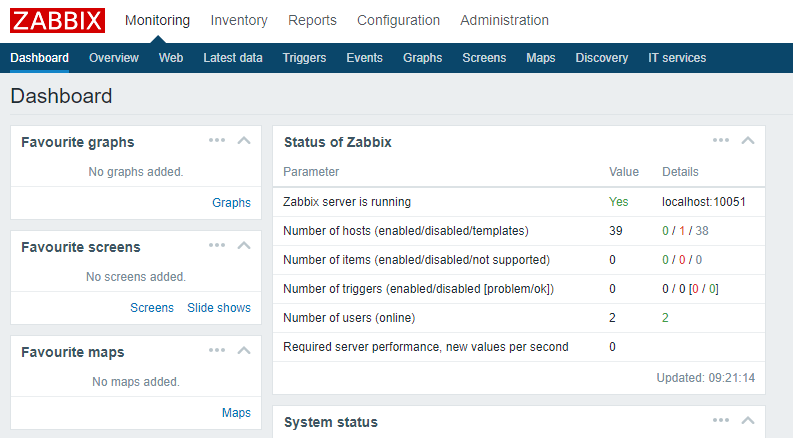
嗯嗯嗯,我知道你看英文不爽,别急,现在就调成中文,点击下图中红框标注的图标。

语言选择中文,点击更新即可,但是你可能无法在语言中看到中文选项,如果无法找到中文选项,则代表你的配置文件中的中文选项显示属性为false。

如果你安装的zabbix3.0.X无法看到中文选项,那么你可以需要少许额外的操作,首先,你需要修改如下文件。
[root@centos7 ~]# vim /usr/share/zabbix/include/locales.inc.php
找到中文对应的值,将显示属性设置为 true 即可。
'zh_CN' => ['name' => _('Chinese (zh_CN)'), 'display' => true],
但是,你可能还会遇见中文乱码的情况,如果遇到中文乱码,可以从 windows 中挑选一个顺眼的中文字体,将对应字体文件放置到 linux 中 zabbix web 的字体目录中,因为我们使用的是 rpm 包安装的 zabbix web,所以 zabbix web 的默认字体目录为 / usr/share/zabbix/fonts,windows 中的字体文件后缀名如果为 TTF,当我们把对应字体文件拷贝到 zabbix 字体目录时,需要修改其后缀名为小写的 ttf(如果本来就是小写的则不用任何修改了),字体文件上传完毕后,修改/ usr/share/zabbix/include/defines.inc.php 配置文件,将下图中显示字体部分修改为刚才上传的字体文件对应的名称即可。
[root@centos7 ~]# vim /usr/share/zabbix/include/defines.inc.php
define('ZBX_FONT_NAME', 'graphfont');
define('ZBX_GRAPH_FONT_NAME', 'graphfont'); // font file name
比如,我选择了 "微软雅黑" 字体,将 msyh.ttf 文件上传至 zabbix 的 fonts 目录后,配置文件修改如下。
define('ZBX_FONT_NAME', 'msyh');
define('ZBX_GRAPH_FONT_NAME', 'msyh'); // font file name
好了,上述操作完成后,zabbix 控制台即显示为中文了。
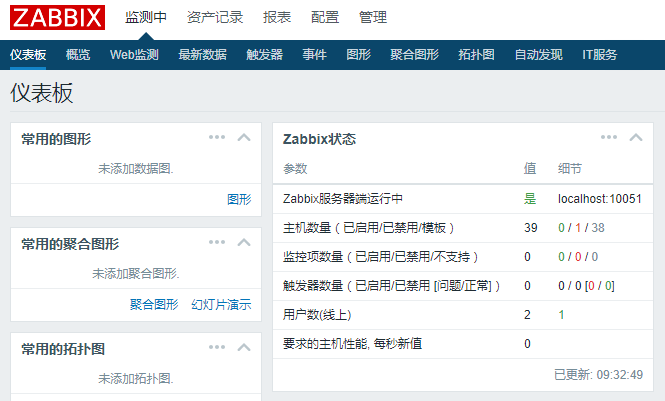
注意:
你可能会在访问 zabbix 控制台式,配置相关选项,报警提示以下结果:
server is not running:the information displayed may not be current 可能是由如下几个原因引起的:
1、zabbix-server 未正常启动
2、已经开启 selinux,但是没有正常设置对应权限。
3、zabbix-server 未能正常连接数据库。
4、zabbix.conf.php 文件中 $ZBX_SERVER 参数对应的主机名不能正常解析。
5、其他原因,需要查看 zabbix server 日志。
如果在访问 zabbix 控制台时并没有出现上述提示,忽略上述描述即可。
为了更加安全,我们不应该使用管理员的默认密码,所以,我们最好先修改管理员密码


好了,我们以后的监控工作就要围绕这个 web 界面展开了,为了以后更好的展开工作,我们先大概的了解一下 zabbix 的菜单。
管理菜单中,一般用于管理 zabbix 自身及 zabbix 相关设置。
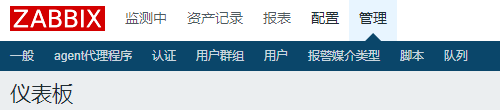
配置菜单中,一般用于配置监控相关设置
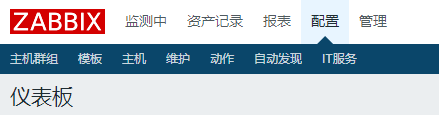
监测中菜单,一般用于查看被监控的相关数据

报表菜单中,可以为管理员生成一段时间内的监控统计信息。
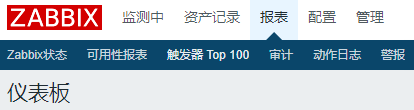
资产记录菜单中,管理员可以查看被管控的主机有哪些,以及相关的资产信息。
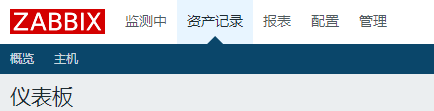
好了,zabbix web 的安装及简介暂时告一段落。






















 363
363

 被折叠的 条评论
为什么被折叠?
被折叠的 条评论
为什么被折叠?








